Infografía con Blender (V)
Deshacer, rehacer, editar y repetir acciones. Regla y transportador. Lápiz de cera.
Para deshacer la última acción en Blender hay que pulsar Ctrl+Z, y para rehacer la última acción, Ctrl+Shift+Z. También se puede acceder al historial de Blender para deshacer acciones, pulsando Ctrl+Alt+Z, con lo que aparecerá la ventana Undo History.
Editar la última acción
Si se pulsa F6 después de realizar una acción en Blender, aparecerá una ventana contextual que mostrará los parámetros alterados y permitirá modificar o revertir totalmente la acción.
Repetir la última acción
Para repetir la última acción realizada bastará con teclear Shift+R. También se puede acceder al historial de repeticiones pulsando F3, lo cual mostrará la ventana Repeat History, con una lista de las acciones que se han repetido y en la que se puede seleccionar las acciones que se quiere repetir.
Regla y transportador de ángulos
El comando Ruler/Protractor se encuentra en la solapa Grease Pencil. Una vez activado, bastará con pulsar y arrastrar para que Blender muestre la distancia que se está midiendo. Si se pulsa Ctrl al tiempo que se selecciona puntos existentes en la escena 3D, Blender los capturará e indicará la distancia exacta entre los mismos. Una vez definida la línea de cota, bastará con hacer clic en un punto intermedio de la misma para que se muestre el ángulo. Si se pulsa Supr se eliminará la cota que esté activa. Si se pulsa Ctrl+C, la magnitud acotada activa se copiará al portapapeles. Cuando se ha terminado de acotar, se puede optar por:
- pulsar Intro, con lo que las medidas y ángulos se ocultarán pero quedarán almacenadas y volverán a mostrarse cuando vuelva a activarse la regla/transportador
- pulsar Esc, con lo que las medidas y ángulos desaparecerán y no podrán recuperarse.
Lápiz graso
El lápiz graso se activa en la solapa Grease Pencil, haciendo clic en los botones Draw, Erase, Line o Poly. Al activar cualquiera de esas herramientas se crea una nueva capa cuyas propiedades pueden modificarse en el panel Grease Pencil de la ventana de propiedades, que se muestra cuando se teclea N. Se puede modificar el color, la opacidad y el grosor de todos los trazos generados en la capa activa.
Daniel Trujillano, arquitecto
Infografía 3D para la arquitectura y el interiorismo
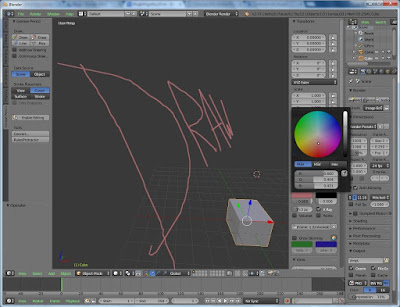

No hay comentarios:
Publicar un comentario